Zablokování detekce pohybu na hlídce Nest Guard

Ve výchozím nastavení se Nest Guard (který funguje jako hlavní klávesnice systému Nest Secure Security) zdvojnásobí jako snímač pohybu a bude znít poplach, pokud detekuje pohyb. Pokud byste ale radši nechali fungovat jako klávesnice a nic jiného, je zde jak deaktivovat detekci pohybu.
Chcete-li to provést, otevřete aplikaci Nest a klepněte na ikonu ozubeného kola v pravém horním rohu roh obrazovky
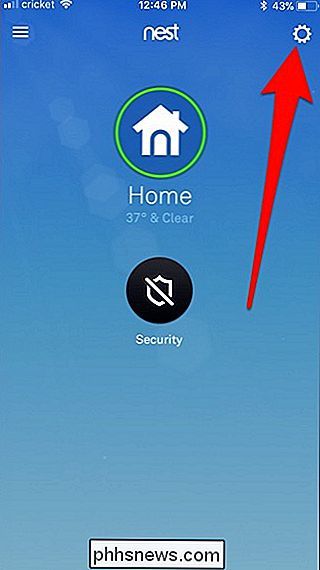
V dolní části vyberte "Zabezpečení".
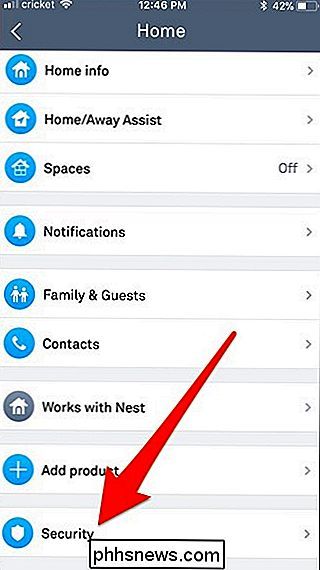
Klepněte na Nest Guard v dolní části obrazovky.
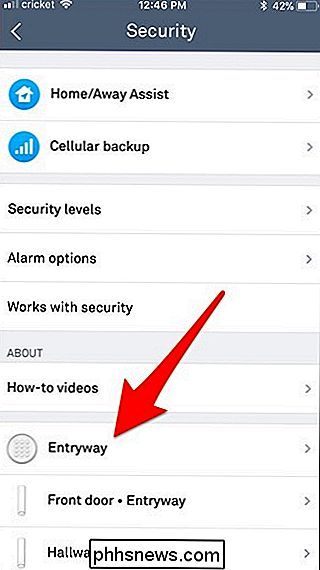
Klepněte na přepínač, abyste jej vypnuli.
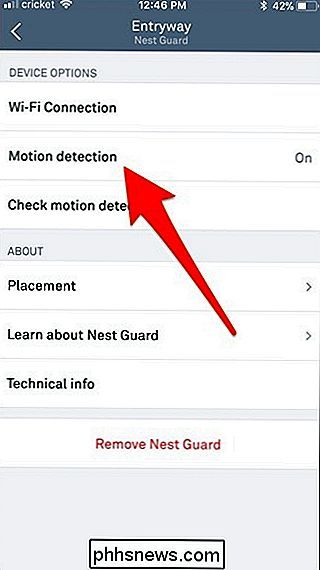
V tomto okamžiku se vaše Nest Guard bude jednoduše chovat jako klávesnice a bude pracovat jako klávesnice. již není dvojitý jako snímač pohybu. Mějte na paměti, že klávesnice se stále rozsvítí, když detekuje pohyb - takže není úplně zablokován - ale už nemá žádné slovo, pokud jde o alarm.
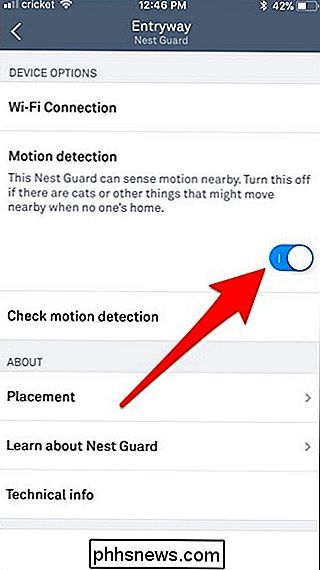

Získání starého ovládání hlasitosti Zpět na Windows 10
Systém Windows 10 neobsahuje žádný způsob, jak obnovit Windows Aero, Windows Media Center nebo jiné oblíbené funkce. Z nějakého důvodu však existuje skryté nastavení registru, které znovu povolí rozhraní Windows 7 pro ovládání hlasitosti ve starém systému Windows 10. Nový ovládací prvek hlasitosti má novou novou funkci pro snadné přepínání zařízení pro přehrávání zvuku.

Jak nahradit světelný spínač se spínačem stmívače
Pokud chcete lepší kontrolu nad tím, jak jasně nebo ztlumíte světla, instalace stmívače je skvělý způsob, jak to udělat, zejména pokud je chcete pravidelně upravovat. Zde je návod, jak nahradit běžný spínač světel pomocí přepínače stmívače. Výstraha : Jedná se o projekt pro sebevědomé DIYer. Neexistuje žádná hanba v tom, že by vás někdo jiný mohl provést skutečný kabeláž, pokud vám chybí dovednosti nebo znalosti.



